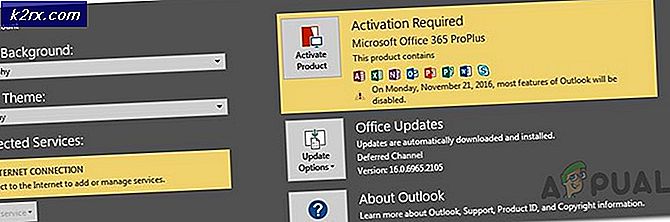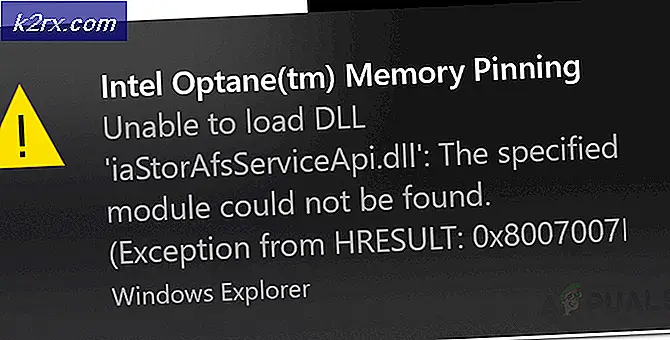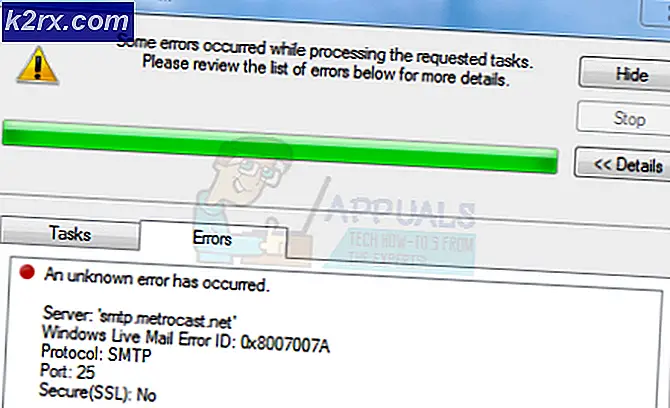Oplossing: fout 905 Google Play Store
Verschillende Android-gebruikers melden dat ze worden geconfronteerd met "Fout 905” elke keer dat ze een game of applicatie proberen te downloaden via Google Play Store. Sommige gebruikers melden dat het probleem zich alleen voordoet bij elk item uit de Play Store, terwijl anderen zeggen dat het probleem zich slechts bij één applicatie voordoet.
Wat veroorzaakt de fout 905 in de Google Play Store?
We hebben dit specifieke probleem onderzocht door te kijken naar verschillende gebruikersrapporten en de reparatiestrategieën die vaak worden gebruikt om dit specifieke probleem op te lossen. Op basis van ons onderzoek zijn er een aantal verschillende scenario's die deze foutmelding kunnen veroorzaken:
Als u momenteel moeite heeft om dit exacte probleem op te lossen, vindt u in dit artikel enkele stappen voor probleemoplossing. Hieronder vindt u verschillende methoden die andere gebruikers in een vergelijkbare situatie met succes hebben gebruikt om dit specifieke foutbericht op te lossen.
Om zo efficiënt mogelijk te blijven, raden we u aan de onderstaande methoden te volgen in de volgorde waarin ze worden gepresenteerd. Een van hen zal het probleem oplossen, ongeacht het scenario waarin u het probleem tegenkomt.
Methode 1: de cache van de Google Play Store wissen
De overgrote meerderheid van Android-gebruikers die moeite hebben gehad om dit specifieke probleem op te lossen, hebben gemeld dat ze er eindelijk in zijn geslaagd om de fout te laten stoppen door de gegevens in de cache van de Google Play Store te wissen.
Deze procedure is gemakkelijk te repliceren, maar de stappen zullen van fabrikant tot fabrikant verschillen.
Hier is een korte handleiding over hoe u dit kunt doen:
- Navigeer vanuit uw Home-menu naar Instellingen> Apps en meldingen> Apps.
- Dan, van de Apps scherm, scrol omlaag door de lijst met applicaties en zoek Google Play Store. Zodra je het ziet, tik je erop.
- Van de App informatie menu, tik op Opslag. Tik vervolgens in het volgende menu op Cache wissen en bevestig. Herhaal vervolgens dezelfde procedure met Verwijder gegevens.
- Nadat u dit hebt gedaan, probeert u het item dat eerder niet werkte opnieuw te downloaden en te kijken of het probleem is opgelost.
Als je hetzelfde nog steeds tegenkomt905-foutcode, ga naar de volgende methode hieronder.
Methode 2: het Google-account opnieuw toevoegen
Andere getroffen gebruikers hebben gemeld dat het probleem pas is verholpen nadat ze hun Google-account dat in de Google Play Store was gebruikt, hadden verwijderd en opnieuw hadden toegevoegd. Dit lijkt misschien niets te maken te hebben met het probleem, maar door het Google-account te wissen, wist u ook enkele tijdelijke gegevens die mogelijk de oorzaak van het probleem zijn.
Hier is een korte handleiding voor het verwijderen en opnieuw toevoegen van het Google-account:
- Van de Huis scherm van uw Android-apparaat, ga naar uw Instellingen app. Blader vervolgens door de lijst met instellingen om ze te vinden Accounts. Zodra je het ziet, tik je er eenmaal op.
- Klik vervolgens in de lijst met applicaties op Google,klik dan op de Verwijderen knop en bevestig.
Opmerking: Op sommige modellen moet u de actieknop in de rechterbovenhoek openen om het account te verwijderen. - Ga vervolgens terug naar de Gebruikersaccountsmenu, en klik op Account toevoegen.
- Selecteer Google in de lijst met accounts, voer uw gebruikersgegevens in en sla de configuratie op.
- Start uw apparaat opnieuw op en kijk of het probleem is opgelost bij de volgende keer opstarten van het systeem.